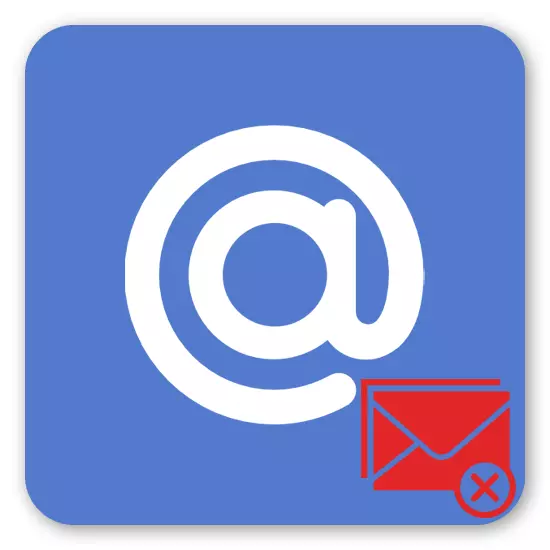
Poštovní schránky jsou často změněny v reálný informační koš, kde namísto užitečných dopisů, uživatel pozoruje obrovské množství reklamních informačních bulletinů, to je zbytečná místa a služby. Některé z předplatného jsou zcela prováděny proti vůli uživatele - často se děje, když majitelé určitých stránek kupují databáze od ostatních, takže veškerý e-mail získaný jejich předplatiteli. Mail.ru naštěstí nebude obtížné odhlásit ze všeho, co se již nezajímá.
Zachytávání z pošty v mail.ru
Pro zahraniční e-mail, uživatelé aktivně používají řešení třetích stran, které vám umožní rychle odhlásit z irelevantních mailingů, ale ruské poštovní služby nejsou podporovány. Ale nedávno, uživatelé mayb.ru a nepotřebují takové zdroje - pro jejich pohodlí se objevil vestavěný nástroj pro správu předplatného, zatímco udržuje další možnosti pro boj proti nechtěným zprávám. Díky tomu se doporučují úspěšně kombinovat snížit počet spamu na minimum.Metoda 1: Management Shutout
Možnost ručního správy pošty v mail.ru se zdala tak dávno. Něco takového tak daleko se nechá pochlubit dalšími hlavními poštovními službami, které je ziskově přiděleno mayl.ru na jejich pozadí. Tento nástroj nabízí flexibilně spravovat všechny své předplatné na různé stránky: můžete je zrušit, zobrazit všechna písmena z určité adresy, oslavovat jejich čtení a mazání spolu s předplatným.
- Přejděte na poštu a v pravém horním rohu klikněte na adresu, pod kterou jste v tuto chvíli přihlášeni. Z rozevíracího seznamu vyberte možnost "Nastavení pošty".
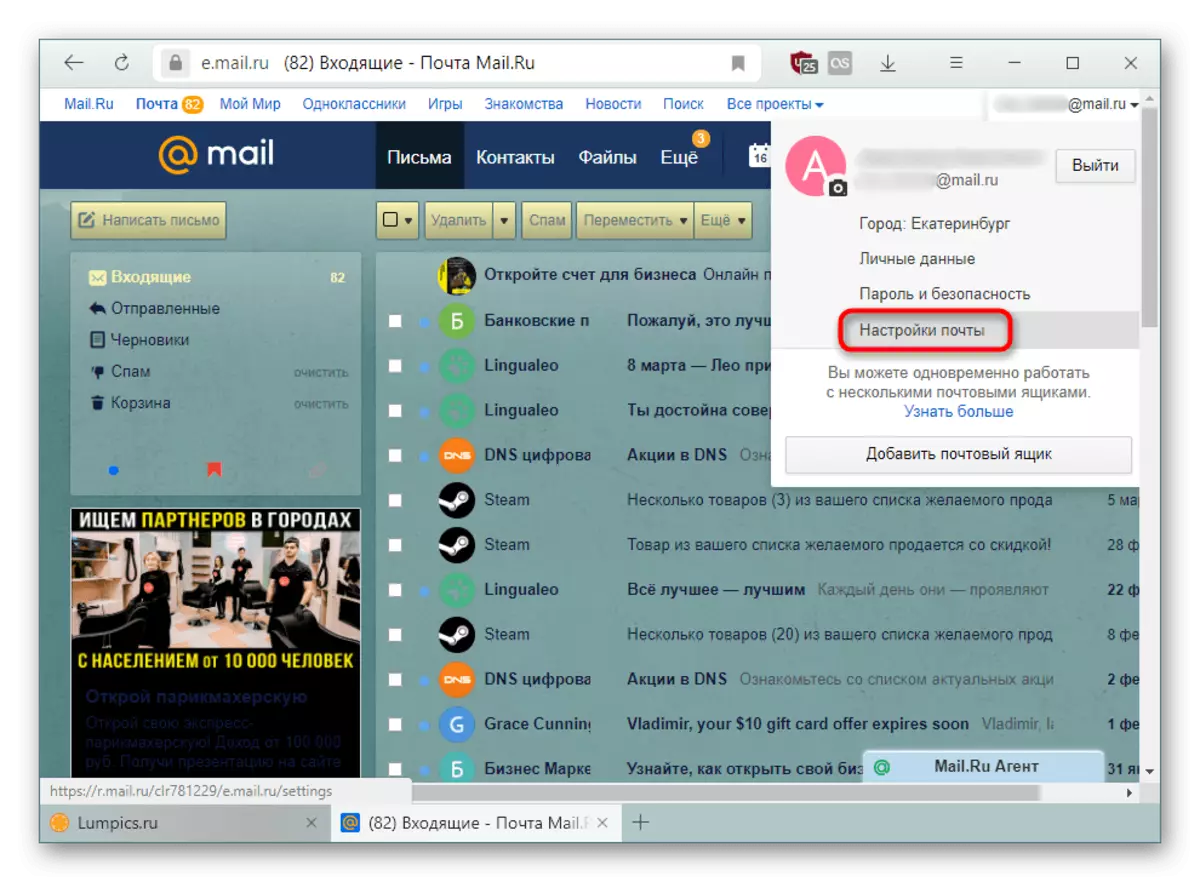
- Přes panel vlevo, přesuňte se na "Správa poštovních".
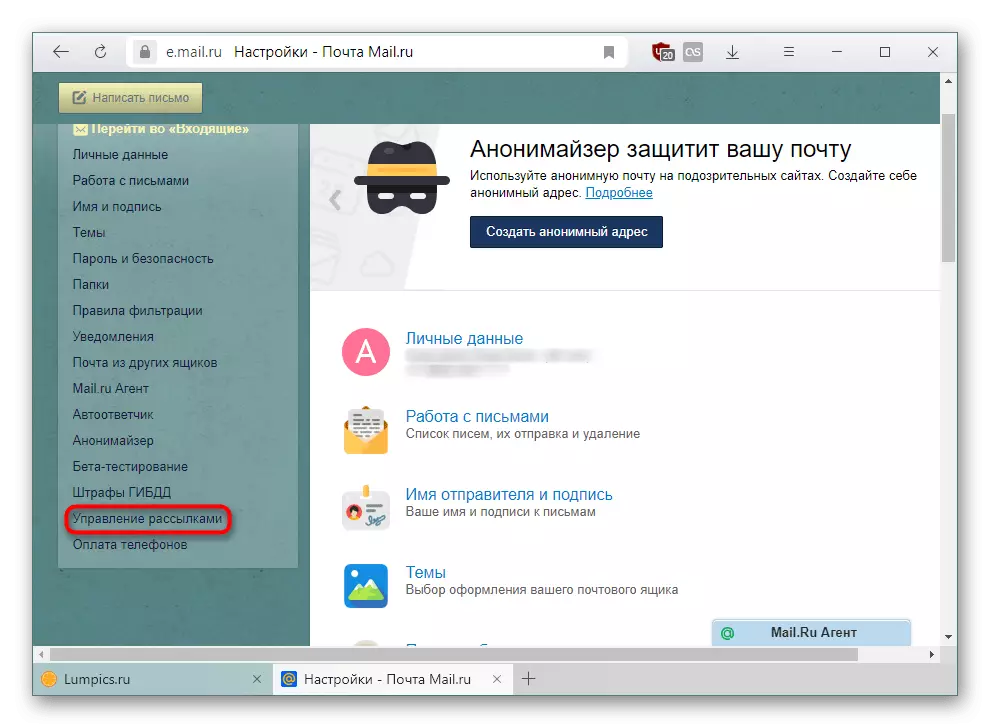
- Zde uvidíte seznam zásilek zjištěných mail.ru. Odhlásit se od některého z nich co nejjednodušší - klikněte na příslušné tlačítko naproti této službě, jejíž písmena nechtějí vidět.
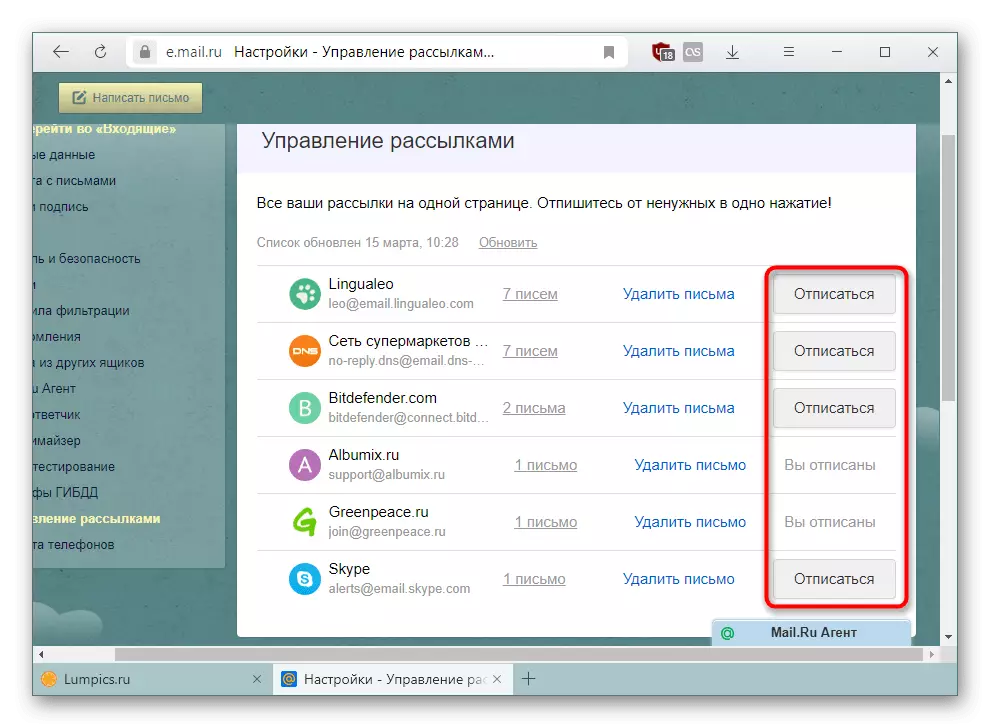
Upozorňujeme, že i když se odhlásíte z krabice, ale neodstraňoval z něj zprávy, v budoucnu bude i nadále viset v seznamu Sabskraibov se statusem "Unsubscribes". Jak jej odstranit, podíváme se níže.
- Pokud některé adresy nebyly známy, zjistěte, co odešle, kliknete na odkaz s počtem písmen.
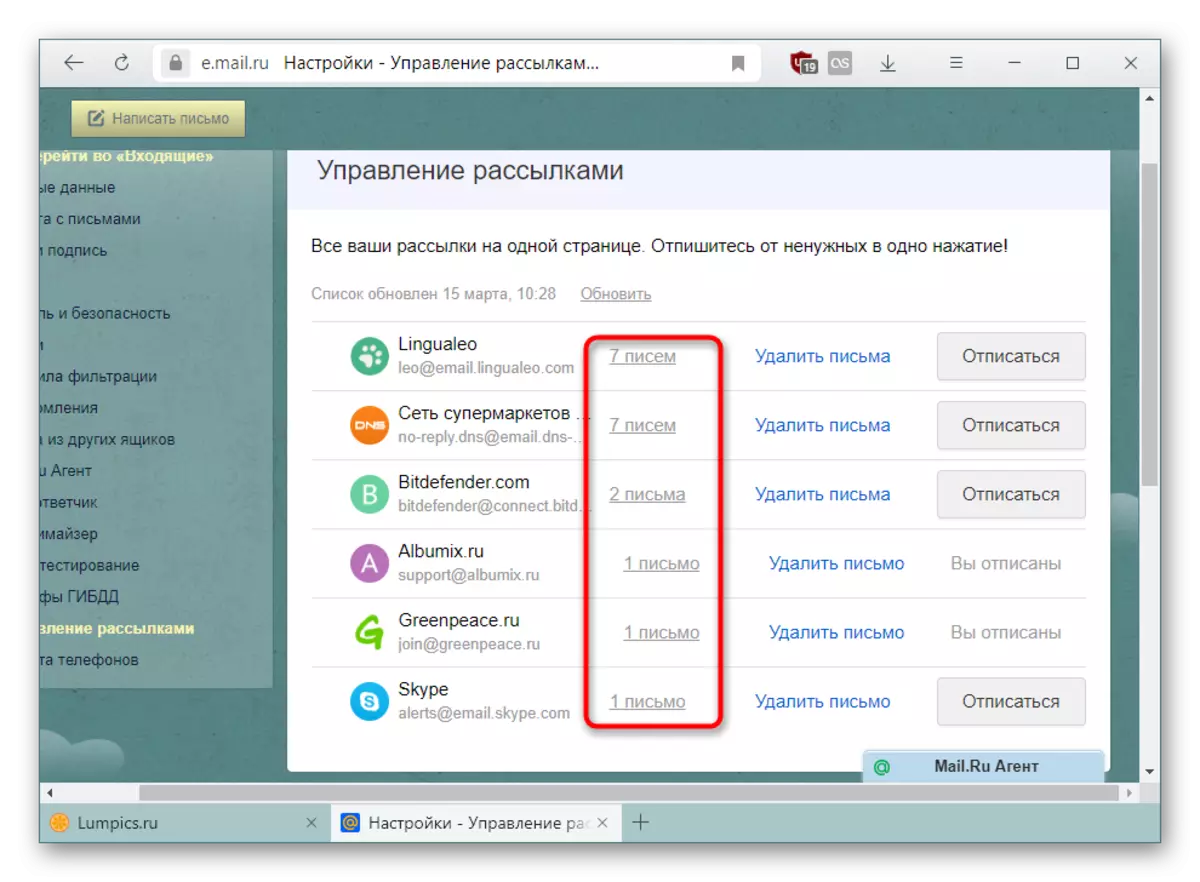
Nová karta se všemi zprávami, které odeslané vybraný e-mail bude vydána.
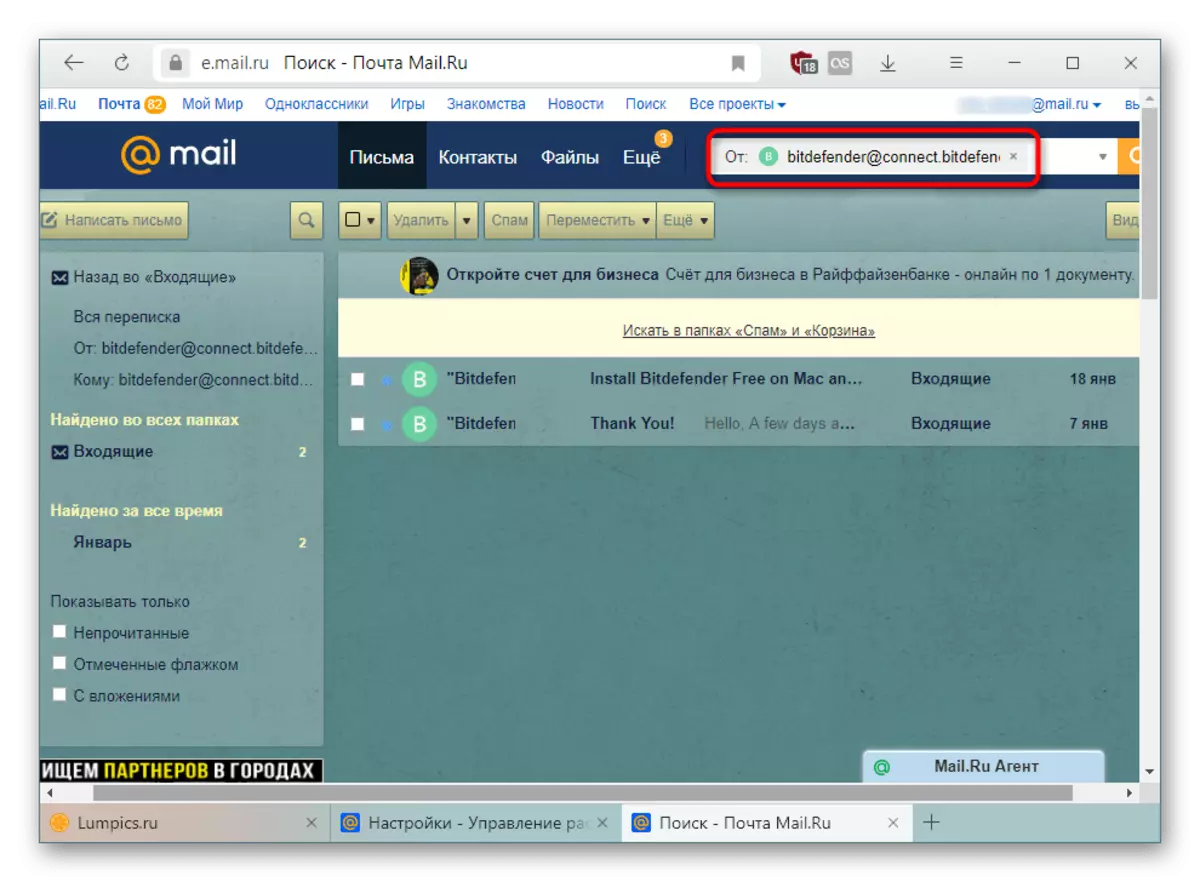
Spolu s předplatným, rychle odstraněním z "příchozích" písmen, které adresa odeslaná po celou dobu. Klikněte na odkaz "Odstranit písmena" a v případě potřeby je můžete obnovit, ale pouze do aktualizace nebo zavřené stránky.
- Je důležité poznamenat, že občerstvení Sabskraibova nedochází v reálném čase. Nezapomeňte zobrazit datum poslední kontroly, a pokud se výrazně liší z aktuálního, klepněte na tlačítko "Update" pro ruční kontrolu.
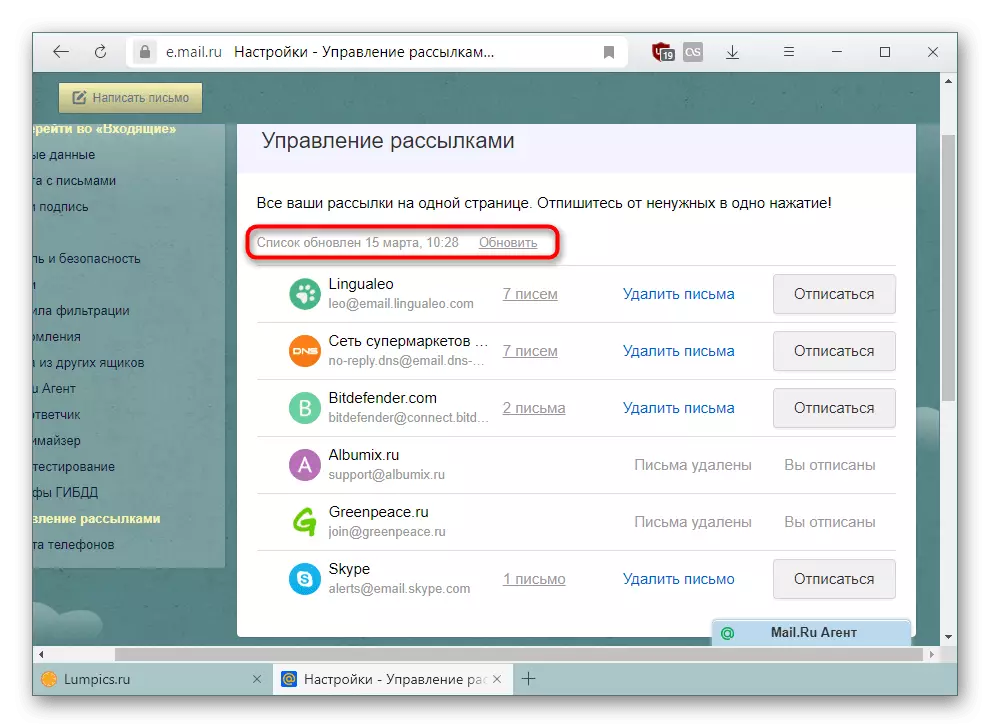
Jak vidíte ve snímku níže, čas se změnil po aktualizaci, a Immuts chybí, předplatné, pro které bylo dlouho zrušeno, ale zprávy zůstaly v "příchozích", aniž by odtud zmizely pozice.
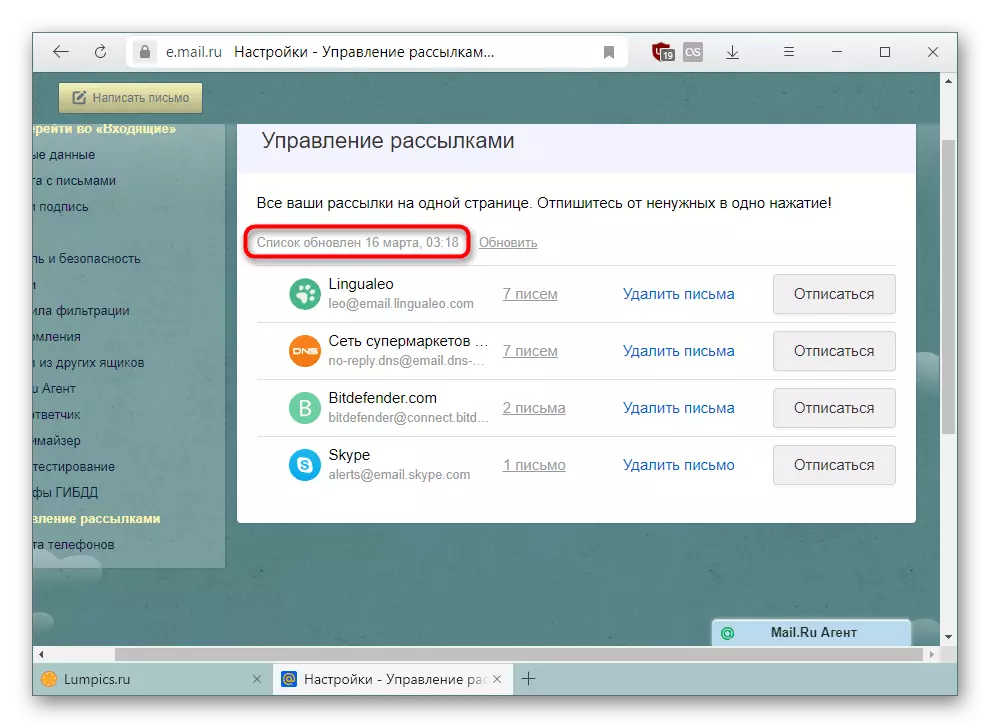

Jen výše, říkali jsme, že poté, co abstraktní boxy budou i nadále v tomto seznamu se statusem "Unsubscribes" za předpokladu, že v "Příchozí" máte dopisy od nich. Odstranit vše, co je tato adresa odeslána, abyste se zcela zbavili těchto předplatných.
Mínus takové metody je významně omezit zobrazené předplatné. V reálném životě je to mnohem více, a pak budeme říkat, jak produkovat jemnější postavení.
Metoda 2: ruční shovívav
Různé služby určené pro poštovní servery a další služby poskytující služby se často nezobrazují v seznamu z metody 1. Důvodem je skutečně mít nějaké takové předplatitele. S ohledem na to je uživatel, jehož e-mailem spadl do reklamních databází, bude i nadále dostávat dopisy s výhry, horoskopy, školení a dalšími zbytečnými informacemi. Obvykle, pokaždé, když pochází z různých seitterů pomocí jednoho z těchto databází. V této situaci budete muset ručně odhlásit a provádí se různými způsoby.
Možnost 1: přes mail.ru
Mail.ru nabízí rychle odhlásit z reklamních dopisů, jít z určité poštovní adresy, při zachování příležitosti přijímat dopisy s "důležitou" značkou. To platí například k internetovým obchodům: přestanete přijímat informační bulletin se slevami a propagačními akcemi, ale podrobnosti o objednávce Komise bude i nadále přicházet.
- Jděte do pošty a otevřete zprávu tohoto odesílatele, který již nejste zajímaví.
- Pod nadpisem naleznete odkaz "Odhlásit se" a klikněte na něj.
- Otázka se objeví, zda chcete pouze odhlásit nebo navíc potřebujete odstranit dopis. Vyberte požadovanou možnost a potvrďte své úmysly.
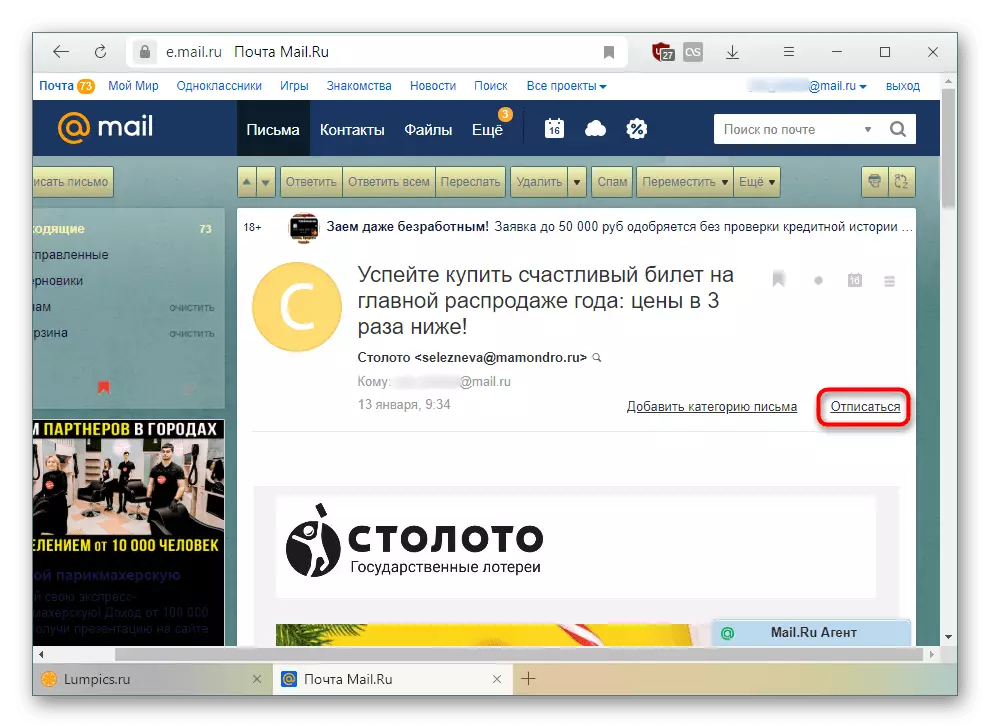

Tato volba, opět není univerzální z toho důvodu, že stejná reklama může být zaslána z jiné adresy nebo zprávy "Důležité" adresátovi.
Možnost 2: Plné nahrávání
Tato metoda je považována za nejúčinnější ze všeho, protože neodhazuje nejen z určité krabice, ale vylučuje váš e-mail z celé databáze konkrétní společnosti. Tyto společnosti jsou obvykle marketingové, analytické a výzkumné organizace prostřednictvím databáze elektronických boxů, které distribuují různé služby. Jednoduše řečeno, to jsou zprostředkovatelé, kteří organizují reklamní informační bulletin, a zotavení z nich odstraňuje všechny další dopisy nežádoucího obsahu.
- Otevřete reklamní dopis, přejděte na konec. Poslední řádky by měly být oznámení, které jste se přihlásili k newsletteru, ale kdykoliv se můžete odhlásit. Klikněte na odkaz.
- Obdržíte oznámení o úspěšném zrušení předplatného. V závislosti na prodejci, který poskytuje předplatné, bude vzhled stránky, jazyk a další prvky jiné. V adresním řádku můžete vidět, odkud přichází nahrávání - to je nejvíce prostředník.
- Pokud text není v ruštině, s největší pravděpodobností, na jeho konci bude odkaz "odhlášení" - to znamená také zrušení předplatného.
- Můžete potřebovat další akce ve formě potvrzení o svých záměrech.
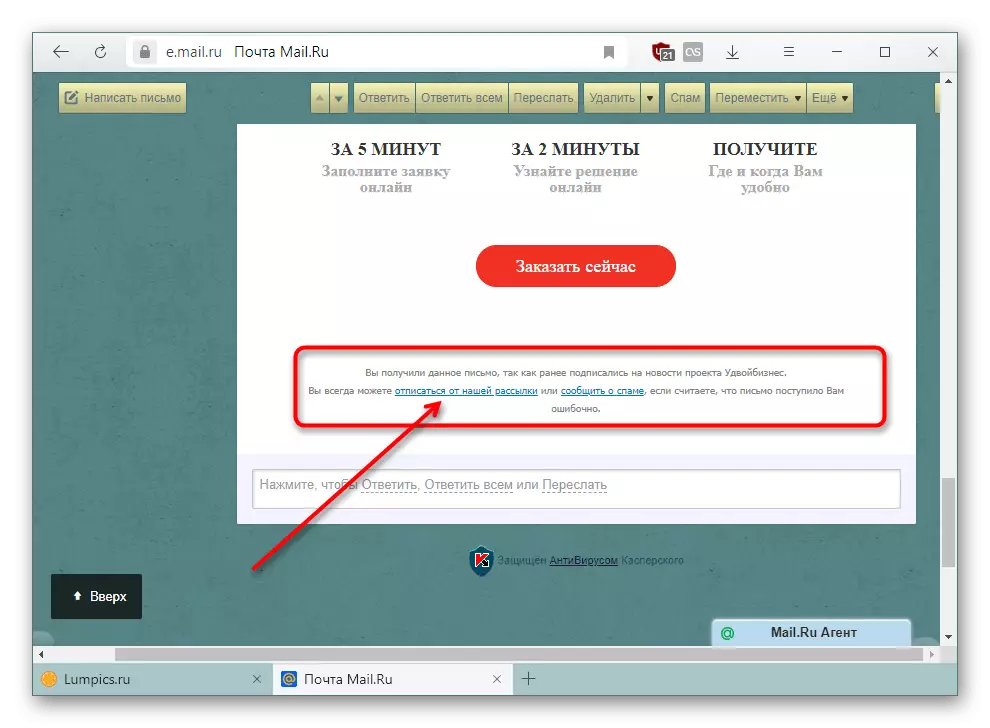
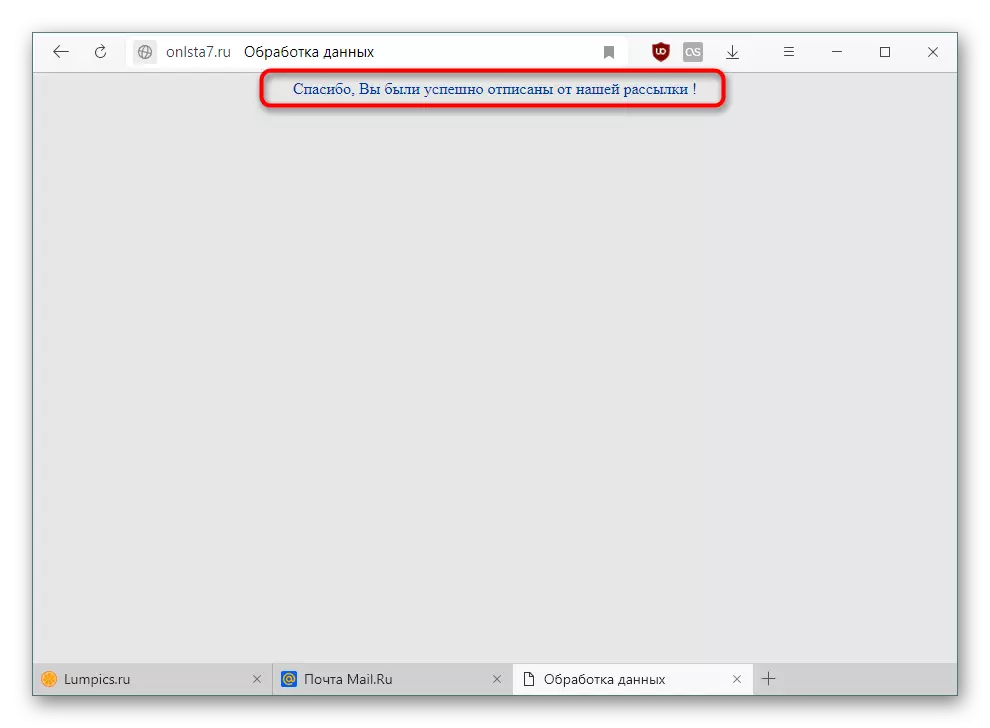
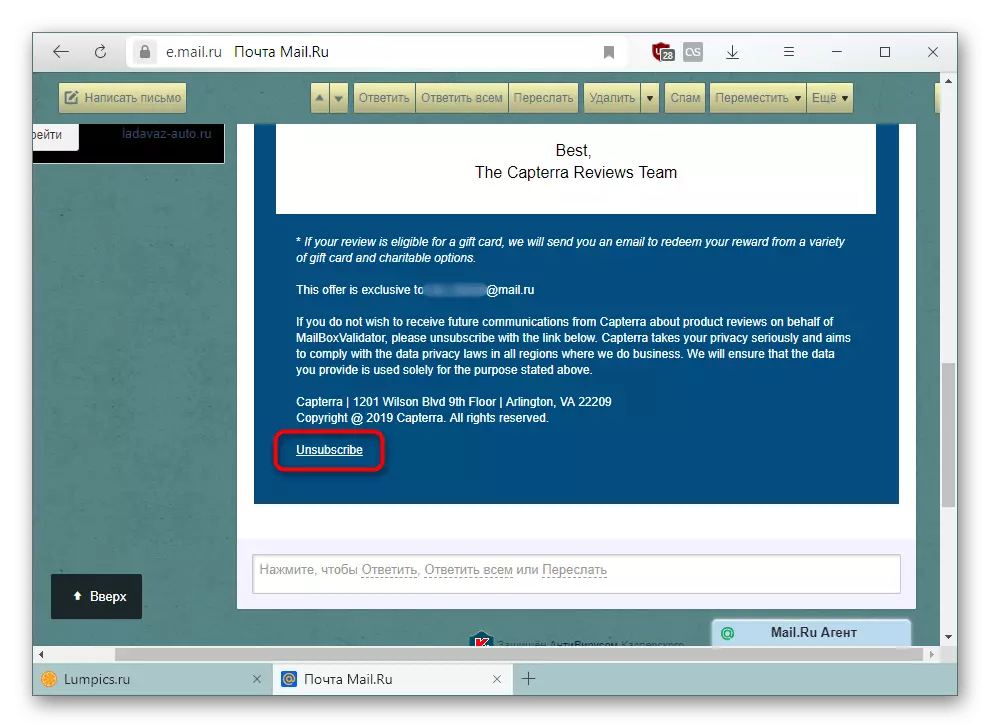
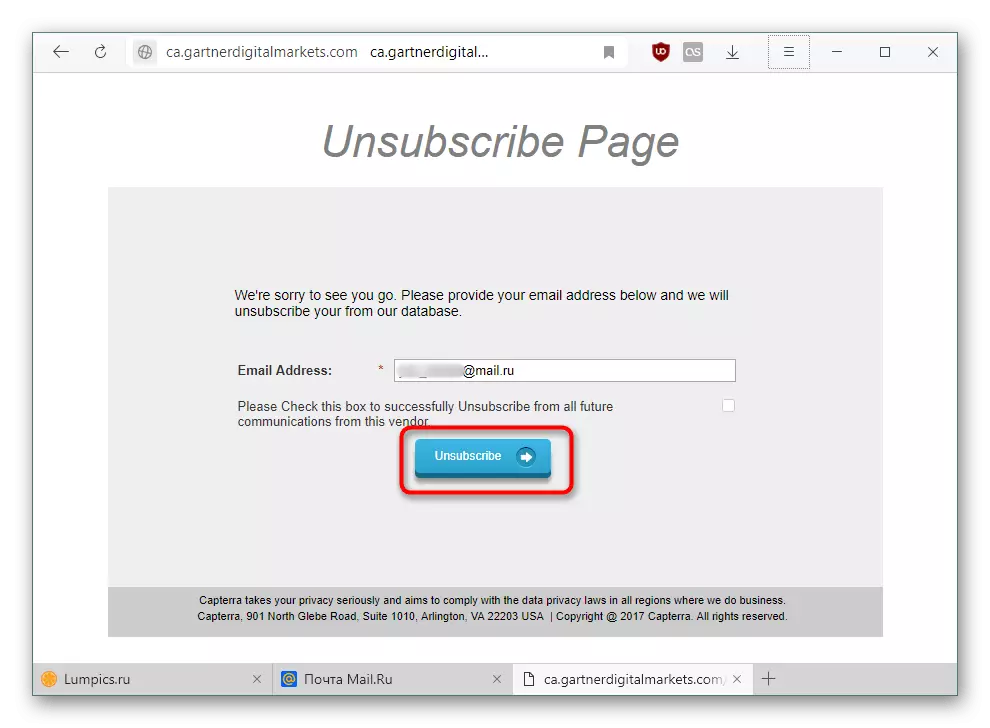
Přijďte na zbytek reklamních zpráv v "příchozí" a odhlásit se z pošty tímto způsobem. Protože dopisy často pocházejí ze stejných společností zprostředkovatelů, v blízké budoucnosti bude spamový tok snížit.
Metoda 3: Vytváření filtrování
Tato volba bude spíše pomocná k předchozímu dvěma než individuální a plné. Vytváření filtrování znamená šablonu, ve kterém budou v našem případě v našem případě odstraněna písmena spadající do určitých pravidel, aniž by do "příchozích".
- Otevřete poštu a přejděte na nastavení, jak je zobrazeno v metodě 1.
- V levém podokně najděte a vyberte možnost "Pravidla filtrování".
- Přejděte na vytvoření formuláře kliknutím na "Přidat filtr".
- Nyní budeme analyzovat, jak správně vytvořit filtr:
- Pokud - vyberte téma "Pole", protože vytvoříme pravidlo založené na častých spamových slovech, s nimiž se vyskytují v titulků (témata);
- Obsahuje - zadejte slovo, které nejčastěji vidíte v propagačních písmen. Souběžně můžete otevřít jinou kartu s pošty a zjistit, jak jsou oprávněna většina reklamních zpráv v "příchozí" "koš" a "spam".
Samozřejmě, že taková slova jsou vždy více než jedna, takže klikněte na tlačítko "Přidat podmínku" a opakujte předchozí dva kroky.
- Použijte filtr Pokud je proveden jeden z podmínek - zde můžete kliknout na modrý text, přepnout na provedení všech podmínek, ale tato volba je vhodná pouze v případě, že máte stejný typ. Doporučujeme opustit tento parametr, jak je;
- MOT - nainstalujte značku vedle položky "Delete Forever". Pokud se bojíte přeskočit důležitý dopis, náhodně spadající do filtru, vyberte další dostupné možnosti pro tuto zprávu;
- Použít na písmena ve složkách - Zaškrtněte políčko a zadejte složku, máme tuto "příchozí".
Uložte provedené změny.
- Nyní se vytvořená šablona zobrazí v seznamu filtru, který lze kdykoliv vypnout. Po vytvoření je okamžitě aktivován.
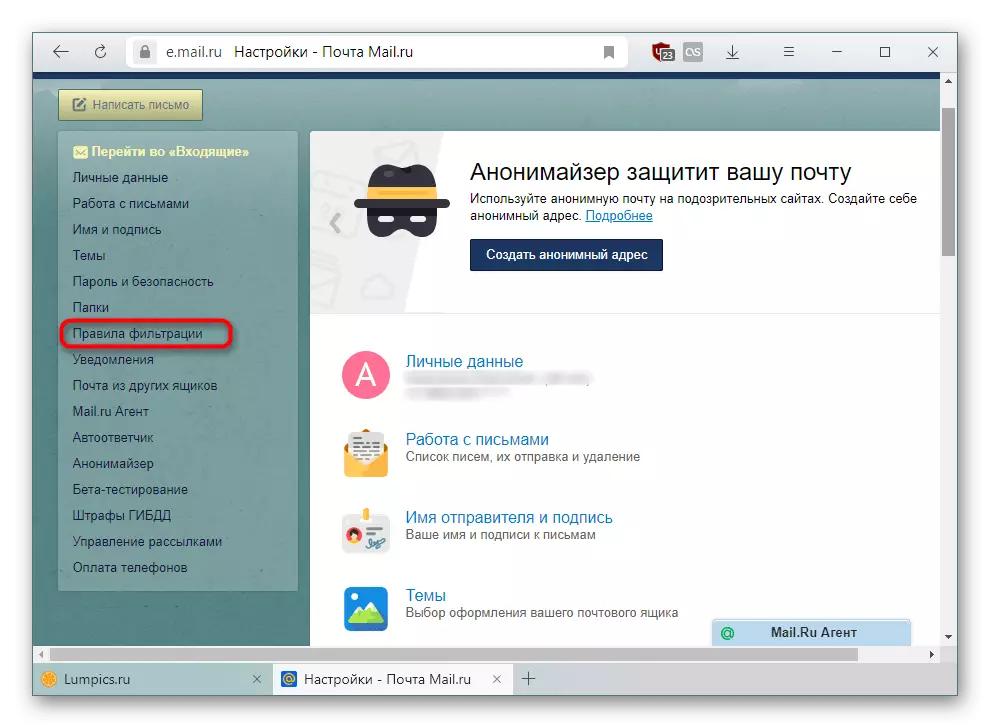


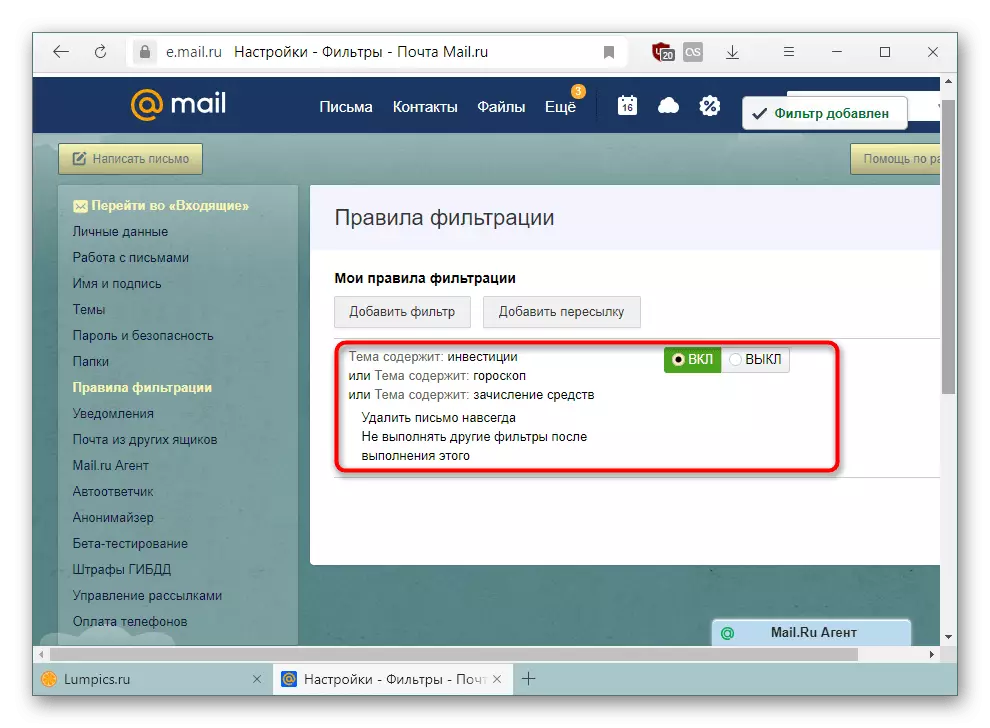
Po provedení všech tří způsobů bude počet spamu přicházejících do pošty znatelně snížen, a bude schopen se zbavit mnoha nezajímavých zásilek, které i nadále pocházejí z nových adres i po více než více než více osob.
